Uso de Microsoft List para organizar tu información
¿Cómo puedo gestionar mi propia información?
DEJA que tu información FLUYA gracias a las LISTAS de Sharepoint.
Microsoft List permite crear listas simples, inteligentes y flexibles para ayudarte a estar al día con tu equipo y tener a mano toda la información para poder organizar de forma mucho más efectiva tu trabajo. El funcionamiento de Microsoft Lists es simple, ya que permite crear desde cero, o por plantillas, tablas de registros listas para usar, y compartirlas fácilmente con cualquier persona y desde cualquier dispositivo. Las listas son inteligentes, ya que permiten mantener a todos los usuarios implicados sincronizados e informados mediante alertas y gracias a sus características colaborativas. Lists, además, es de lo más flexible, pues permite personalizar listas a nuestro gusto y según las necesidades de nuestro trabajo y nuestra organización.
🔵 Microsoft Lists incorpora una serie de plantillas que te ayudarán a ahorrar tiempo en la creación de nuevas listas o te servirán de inspiración.🔵 La INFORMACIÓN está CLASIFICADA en columnas. Puedes añadir, eliminar, mover y ocultar nuevas columnas. Para eliminar o editar, seleccionas la columna > configuración y editar.
✅ Tipos de campos para cada columna, cada columna debe ser definida con un tipo de campo:
- PERSONA
- HIPERVINCULO
- OPCIÓN
- FECHA
- NUMERO
- TEXTO SIMPLE
- TEXTO LARGO
- CALCULADOS
Otro ejemplo de tipo OPCIÓN es esta imagen de aquí con el campo ESTADOS que tiene 5 valores cerrados: Pendiente revisión tutor, Solicitado Cambios, Enviada Comité, Cancelada, Cambios realizados. De esta forma, podremos filtrar por estos campos. 🔵 Es interesante DAR FORMATO VISUAL a cada columna. Ejemplo FECHAS. Sin duda esto le da un toque distintivo a las listas, y las hace mucho más visibles y entendibles al navegar por su información.

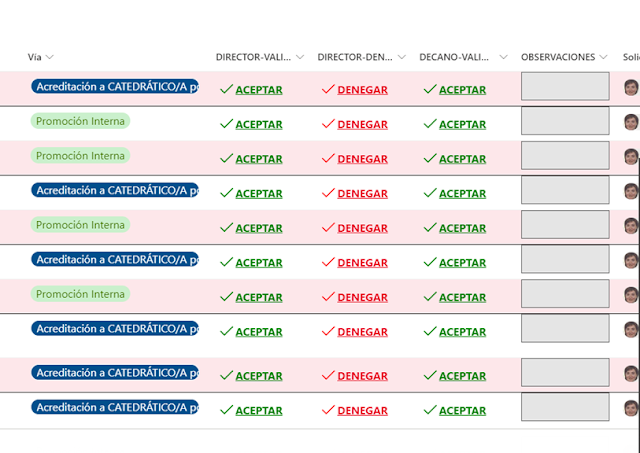
🔵 EXPORTAR/IMPORTAR EXCEL. Al ser una herramienta del paquete office 365 se integra perfectamente con excel tanto para importar un excel a una lista como exportar una lista a un excel.
🔵 Intégralas en TEAMS. Finalmente, una buena práctica es incluir tu LISTA en una pestaña de tu equipo de TEAMS
¡¡¡¡Gracias!!!!!!! TUS DATOS te esperan.
Si te ha gustado este post también te gustará:
🔗 Premio de calidad 🏆 a la automatización “Transformando los Pagos, del papel al click”
🔗 Premio de calidad 🏆 a la automatización "To go far go together" - Digitalización Proceso Prácticas
🔗 Los súper poderes de POWER PLATFORM como herramienta LOW CODE
🔗 Uso de Sharepoint para crear tu propias paginas web de comunicación interna
🔗 Uso de Microsoft List para organizar tu información
🔗 Tutorial Microsoft Power Automate: Automatización de flujos de trabajo


























Valoro mucho tus comentarios